当您在使用台式电脑时,可能会遇到这样一个令人头疼的问题:电脑在唤醒后出现死机。这种状况不仅影响工作效率,而且在紧急情况下可能会导致数据丢失。本文将为您...
2025-07-06 21 台式电脑
在现代办公环境中,网络唤醒(Wake-on-LAN,WOL)功能是一项极为便捷的技术,它允许用户通过网络发送“唤醒”指令来开启处于休眠或关机状态的电脑。这一功能尤其适用于台式电脑,因为它们通常不会像笔记本电脑那样具有内置的唤醒功能。在本文中,我们将详细说明如何在台式电脑上开启网络唤醒功能。
在尝试开启台式电脑的网络唤醒功能之前,需要确保以下几点:
1.电脑的硬件支持网络唤醒功能。
2.电脑的BIOS/UEFI设置中已开启WOL功能。
3.网络路由器或交换机支持并且已经配置了相应的端口转发。
4.电脑上安装并配置了网络唤醒服务软件。
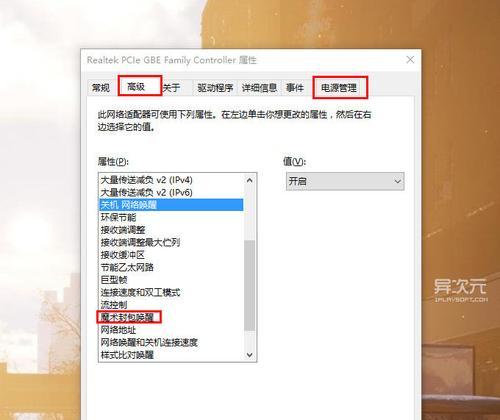
步骤一:检查硬件支持情况
确认您的电脑主板是否支持网络唤醒功能。大多数现代主板都内置了网络唤醒功能,但您可以通过查看主板手册或直接在主板芯片组上寻找“WOL”标识来确认。
步骤二:进入BIOS/UEFI设置
启动您的电脑,并在启动过程中按特定的键进入BIOS/UEFI设置。通常这个键是`Del`、`F2`、`F10`或其他,具体取决于您的电脑品牌和型号。进入设置界面后,找到“PowerManagement”或“ACPIManagement”选项。
步骤三:开启网络唤醒功能
在“PowerManagement”或“ACPIManagement”菜单中找到“WakeonLAN”或“PowerOnByPCI/PCIeDevice”选项,将其设置为“Enabled”。不同的主板厂商可能会使用不同的术语,因此可能需要稍作搜索以找到确切的选项。
步骤四:保存并退出BIOS/UEFI设置
完成设置后,保存更改并退出BIOS/UEFI。电脑将会重启,以确保更改生效。
步骤五:配置网络设备
确保您的路由器或交换机允许网络唤醒信号通过。这通常涉及到端口转发的设置,将WOL使用的特定端口(通常是UDP端口9)转发到目标台式电脑的MAC地址。
步骤六:安装网络唤醒软件
在需要远程唤醒的另一台电脑上安装网络唤醒软件。这个软件可以发送特定的网络数据包到目标电脑,以启动它。有许多免费和付费的WOL软件可供选择,例如“Wake-on-LAN”和“Currports”等。
步骤七:发送唤醒信号
使用已安装的网络唤醒软件,输入目标台式电脑的MAC地址和IP地址。点击发送唤醒信号,如果一切设置正确,您的台式电脑应当会从睡眠或关机状态被唤醒。
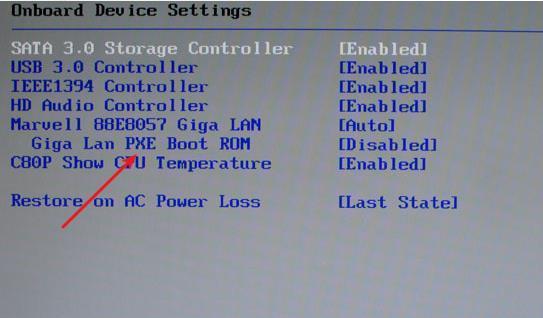
1.问题:无法成功唤醒台式电脑。
解决方案:检查所有步骤是否正确无误,包括BIOS/UEFI设置、网络设备配置以及软件使用。有时候,物理连接问题(如网线连接不稳定)也会导致唤醒失败。
2.问题:电脑在开启网络唤醒后无法正常进入休眠状态。
解决方案:进入操作系统的电源管理设置,确保电脑允许从网络唤醒时仍然可以进入休眠状态。
3.问题:网络唤醒功能不稳定或不工作。
解决方案:尝试更新网卡驱动程序或检查网卡硬件是否存在问题,有时候硬件的故障也可能导致功能不稳定。

开启台式电脑的网络唤醒功能需要多个步骤的细心配置,但一旦设置成功,将会大大提高使用便利性。希望本文能够为您提供清晰、系统的指导,帮助您顺利实现远程唤醒台式电脑的需求。
标签: 台式电脑
版权声明:本文内容由互联网用户自发贡献,该文观点仅代表作者本人。本站仅提供信息存储空间服务,不拥有所有权,不承担相关法律责任。如发现本站有涉嫌抄袭侵权/违法违规的内容, 请发送邮件至 3561739510@qq.com 举报,一经查实,本站将立刻删除。
相关文章

当您在使用台式电脑时,可能会遇到这样一个令人头疼的问题:电脑在唤醒后出现死机。这种状况不仅影响工作效率,而且在紧急情况下可能会导致数据丢失。本文将为您...
2025-07-06 21 台式电脑
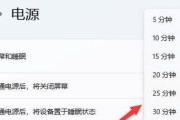
理解屏幕分辨率和显示比例调整台式电脑屏幕显示大小之前,需要了解两个重要的概念:屏幕分辨率和显示比例。屏幕分辨率是指屏幕上像素点的数目,通常表示...
2025-07-06 25 台式电脑

在这个高速发展的互联网时代,无线网络(WiFi)已成为我们生活的一部分。然而,台式电脑由于自身设计的局限性,并不总是能够像笔记本电脑那样便捷地连接Wi...
2025-07-04 19 台式电脑

随着DIY电脑文化的兴起,越来越多的电脑爱好者喜欢亲自组装或升级自己的电脑。瑞博机箱凭借其时尚的外观和良好的散热性能,成为了不少玩家的选择。然而,拆解...
2025-07-03 27 台式电脑

在使用华硕台式电脑的过程中,更换壁纸可以给我们带来全新的视觉体验和个性化设置。本篇文章将详细指导您如何在华硕台式电脑上更换壁纸,无论您是电脑新手还是资...
2025-07-03 26 台式电脑

在这个科技飞速发展的时代,拥有一台性能优越的台式电脑对于日常生活和工作都显得尤为重要。对于预算在七八千元左右的用户来说,配置一台性能与性价比兼备的电脑...
2025-07-03 20 台式电脑